wps文档锁住了怎么打开 如何打开被锁住的wps文档
更新时间:2024-02-12 12:50:28作者:yang
在日常办公和学习中,我们经常会遇到需要编辑或查看wps文档的情况,有时我们可能会遇到一个让人头疼的问题:wps文档被锁住了,无法打开或编辑。这种情况下,我们应该如何解决呢?本文将为大家介绍一些解锁wps文档的方法,帮助大家轻松应对这一问题。无论是初次遭遇此类困扰还是经常面对,相信通过本文的指导,您都能够快速、高效地解锁wps文档,继续进行工作或学习。让我们一起来探索吧!

是密码加密还是账号加密?如果是前者的话,点击左上角wps-文档加密-密码加密,删除密码即可。
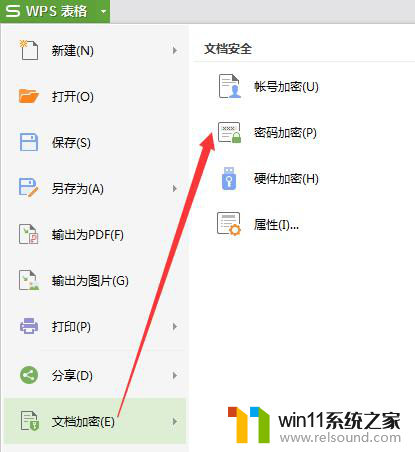
如果是后者的话,点击点击左上角wps-文档加密-账号加密,删除里面的账号,然后点击弹窗左下方的取消账号加密图标,就会弹出另存为,另存一份出来即可~
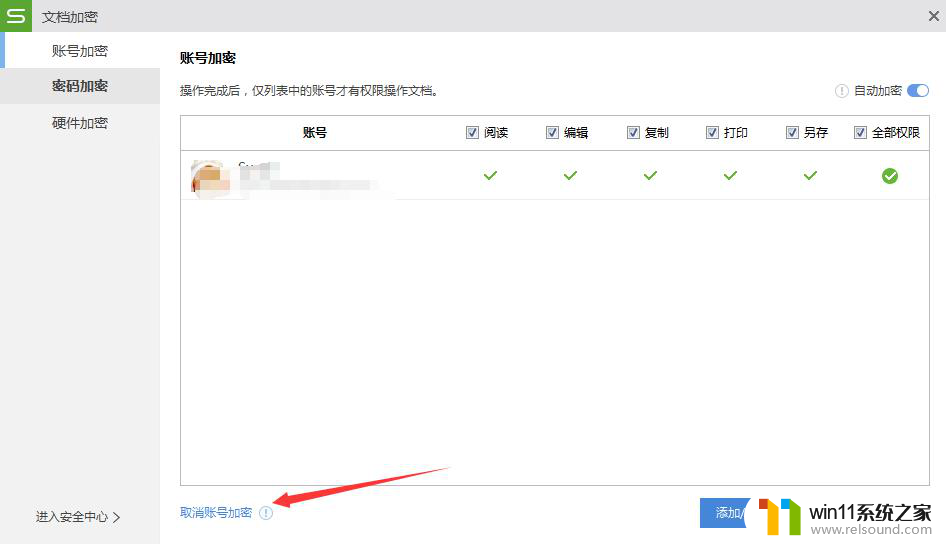
以上就是 wps 文档锁住了怎么打开的全部内容,如果您遇到了这种情况,可以按照以上方法解决,希望对大家有所帮助。















